“课堂时间”可于家庭成员在校期间限制 Apple Watch 功能,使其更为专注。

设置课堂时间
- 在用于管理手表的 iPhone 上打开 Apple Watch App。
- 轻点“所有 Apple Watch”,然后在“家人的手表”下方轻点手表。
- 轻点“完成”,然后轻点“课堂时间”。
- 打开“课堂时间”,然后轻点“编辑定时”。
- 选取想要“课堂时间”在手表上生效的日期和时间。
- 如果要给某天设置多个定时,请轻点“添加时间”,例如早上 8:00 至正午,然后下午 1:00 至下午 3:00。

退出课堂时间
您的家庭成员可以暂时退出“课堂时间”,例如前往其健身圆环进行查看。
轻点显示屏,旋转数码表冠,然后轻点“退出”。
如果在定时期间退出“课堂时间”,当您放低手腕时会返回“课堂时间”表盘。在非定时期间,“课堂时间”会保持不活跃状态,直到下次定时开始,或者直到您在“控制中心”中轻点 。
。
查看课堂时间解锁时间
当您的家庭成员退出“课堂时间”时,您会收到告知其退出时间及时长的报告。若要查看报告,请按照以下步骤操作:
- 在用于管理手表的 iPhone 上打开 Apple Watch App。
- 轻点“所有 Apple Watch”,然后在“家人的手表”下方轻点手表。
- 轻点“完成”,然后轻点“课堂时间”。
- 向上轻扫以查看“课堂时间”解锁的日期、时间和时长报告。报告还会显示在 Apple Watch 上。若要进行查看,请在 Apple Watch 上打开“设置” App
 ,然后轻点“课堂时间”。
,然后轻点“课堂时间”。
当显示屏进入睡眠时,“课堂时间”会再次打开。
【提示】“课堂时间”未处于活跃状态时,您的家庭成员可以将其打开。例如,当他们在非定时期间参加课外学习小组并且不想分心时。只需按住屏幕底部,向上轻扫,然后在“控制中心”中轻点 即可。若要退出“课堂时间”,请旋转数码表冠。“课堂时间”会在定时期间或在“控制中心”中被打开时再次启用。
即可。若要退出“课堂时间”,请旋转数码表冠。“课堂时间”会在定时期间或在“控制中心”中被打开时再次启用。
未经允许不得转载:Mac大学 » Apple Watch 上的课堂时间是什么和详细设置教程
标签: Apple Watch

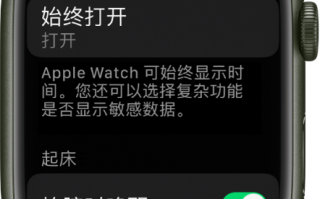





还木有评论哦,快来抢沙发吧~